XboxOneでゲームシェアする方法は次のとおりです
公開: 2020-11-28さて、私たちが知っているように、世界は変化しました。そして、その周りの小さな小さなものもすべて変化しました。 テクノロジーのように複雑なものから、エンターテインメントソースのように簡単にアクセスできるものまで、すべてが大きく変化しました。 エンターテインメントについて話しているので、ゲームはビデオゲームからXboxのような超技術的なものまで常にエキサイティングな情報源でした。
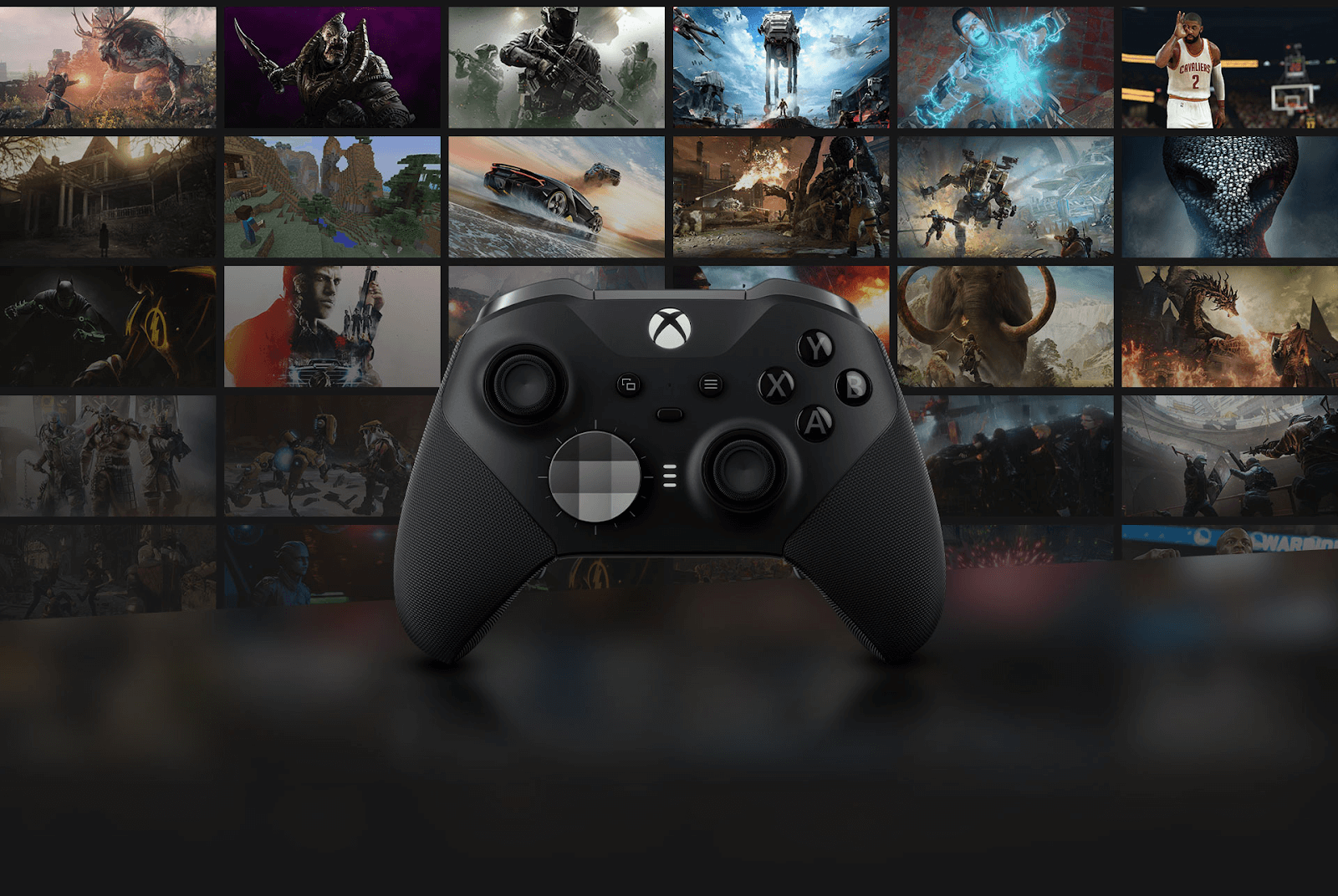
うん!! Xboxのようなウルトラテクゲームはビデオゲームの更新された部分と考えることができますが、それはよりエキサイティングでライブのような体験です。 超HD品質と驚異的なグラフィックスを備えた大画面でお気に入りのゲームをプレイすることは説明できないことです。 しかし、彼らは少し高価であり、部屋の誰もがかなり頻繁に遊ぶ余裕があるわけではありません。
では、Xboxゲームをプレイするのに役立つ可能性のある解決策は何ですか?
また読む:プレイするのに最適な無料のXbox360ゲーム
Xbox Oneゲームをポケットにやさしくプレイするにはどうすればよいですか?
間違いなく、誰もが自分が働いている/興味のある分野に関係なくお金を節約したいと思っています。したがって、Xboxゲームを頻繁にプレイする予定がある場合は、ポケットを少し緩める準備をしてください。 ただし、ポケットに優しいものにしたい場合は、XboxOneゲームを友達と共有することをお勧めします。 うん!! ゲームを共有することは経済的にあなたを助けることができます、そしてあなたがこれらのものであなたが信頼できる仲間がいるなら、それから強打してください。 XboxのGameShare機能を使用して、ゲームを友達と共有する準備が整いました。
Xbox OneとShareGame機能とはどういう意味ですか?
Miccrosoftによって開発されたXboxOneは、ビデオゲームコンソールであり、Xbox 360の後継です。この名前は、このコンソールを「オールインワンエンターテインメントシステム」と呼ぶマーケティング戦略として、Microsoftによって市場に投入されました。 うん!! マーケティングツールのおかげで、Xbox Oneと呼ばれ、会社に有利に働くだけだと思います。 MicrosoftのXboxに精通している人は、以前のXboxコンソールとXboxOneの違いを知っています。

Xbox Oneでゲームをプレイする全体的なエクスペリエンスが、以前のビデオゲームコンソールよりもはるかに優れていることは間違いありません。 さらに、他のどのコンソールよりも40%高いパワーが得られ、没入型の真の4Kゲームを感じることができます。
明らかに、会社がこれだけユーザーに提供している場合は、それに応じて支払うように求められます。 したがって、Xbox One本体でのプレイをすべて体験したい場合は、GameShare機能の使用を開始してください。
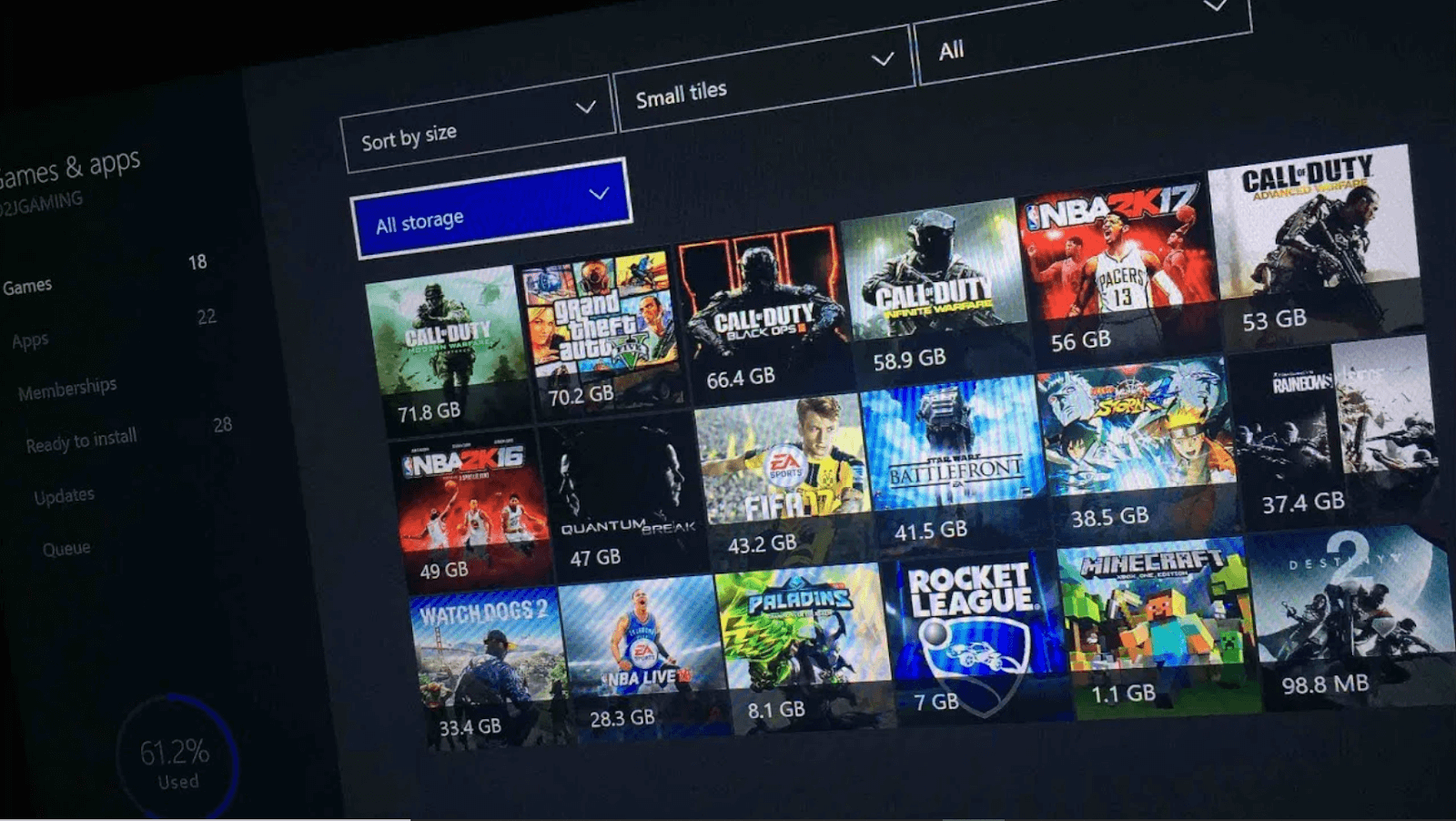
最新のものではありませんが、GameShareは、すばらしいゲームプレイ体験を選択できる優れた機能です。 過去10年間で、2人が自宅のXbox設定を切り替えることで同じゲームにアクセスできるため、Priceを2番目の主題に保つのに最も便利な方法でした。 Xbox用に特別に設計されたGameShareは、ダウンロードしたゲームを信頼できる友人や家族と自由に共有できるようにするだけです。
Xbox Oneとは何か、およびGameShare機能についても十分な情報が得られたので、XboxOneでGameshareを実行する方法を理解しましょう。
XBox OneでGameShareする方法は次のとおりです。
信頼できる友人とゲームを共有する自由について知ることに非常に興奮しているので、その方法を知る時が来ました。 うん!! Xbox Oneでゲームをスムーズに共有する方法から、必要な前提条件まで、すべてが揃っています。 Xbox OneでGameShareを使用するために、信頼できる友人を絞り込んだことを考慮すると、要件は次のとおりです。
1.両方ともXboxOneコンソールを持っている必要があります
2.各自がアクティブなXboxアカウントを持っている必要があります
3.両方がお互いのXboxLiveアカウントのログイン情報を持っている必要があります
両方のユーザーが前提条件のいずれにもアクセスできない場合は、XboxOneでGameShareを使用することはできません。 したがって、Xboxゲーム共有機能を利用するには、以下のようにプロセスを開始しましょう。
A. Xbox OneでGameShareをオンにして、Xbox Liveアカウントにログインすることにより、GameShareを使用するプロセスを開始する必要があります。
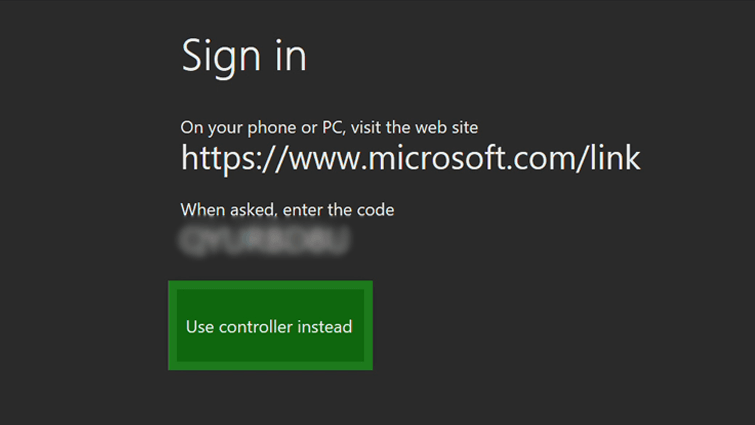
B. Xboxボタンをタップし、画面の左端に移動して、プロセスに従います。
C.ここに「新規追加」オプションがあるので、同じものをタップする必要があります。
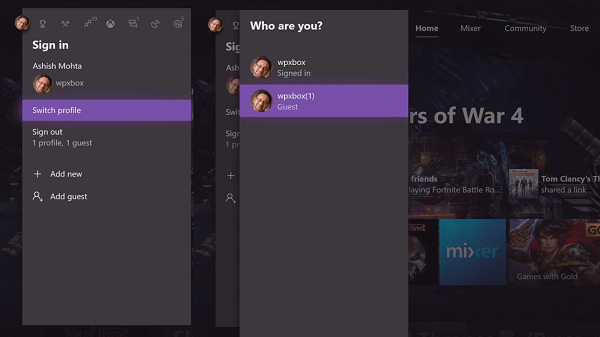
D.「新規追加」をタップしたら、今度はコントローラーを使用して、友達のログイン情報を入力し始めます(ログイン情報にはメールIDとパスワードが含まれます)。
E.友人のXboxLiveアカウントで2要素認証が有効になっている場合は、確認プロセスも実行する必要があります。 そのため、友達と調整して確認コードを取得し、アカウントにログインしてください。
F.ここで、[追加]と[切り替え]がある[プロファイル]タブに移動する必要があります。XboxOneでGameShareを実行するには、機能をタップして友達のアカウントを選択する必要があります。
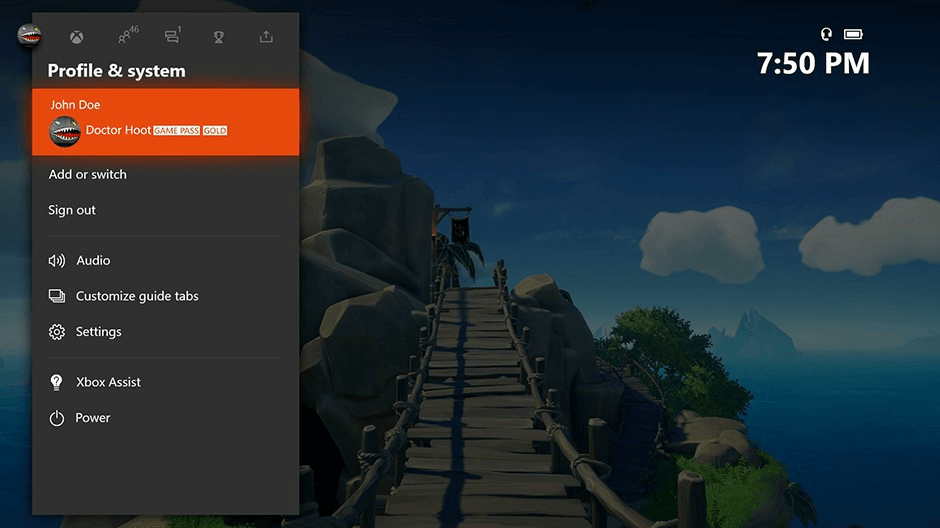
G.うん!! ここでは、上記のポイントで追加した友達のアカウントを選択する必要があります。この手順により、友達のアカウントでXboxアカウントにサインインできます。

H.友達のアカウントからサインインプロセスを投稿します。Xboxをタップしてガイドをもう一度開く必要があります
I.次のステップは、[プロファイル]タブをクリックして、 [設定]を選択することです。
J.次に、ホームXboxを以下のようにセットアップするのに役立つ以下のパスに移動します。
一般>パーソナライズ>自宅のXbox>これを自宅のXboxにする
K.上記の手順を実行した後、Xboxのホーム画面に移動し、 [マイゲームとアプリ]をタップする必要があります。 そうすることで、友達が所有しているゲーム(ログインしたばかりのアカウント)にアクセスできるようになります。
L. [マイゲームとアプリ]画面に移動した後、自分の側からまだダウンロードされていないすべてのゲームを探します。
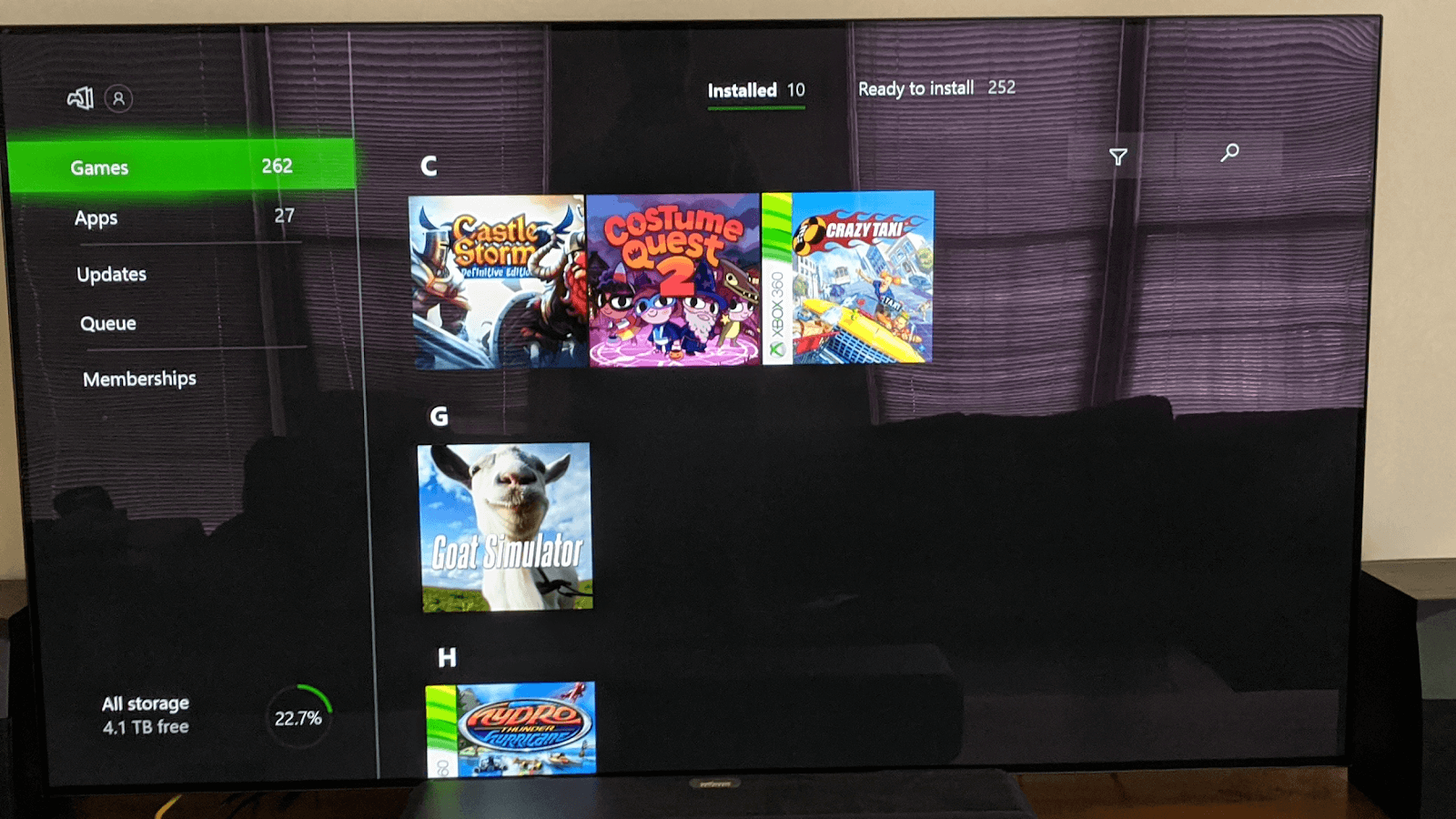
M.これを行うには、[フルライブラリ]タブ(画面の左側)にアクセスして、[所有しているすべてのゲーム]を選択します
N.ここで、カテゴリを[所有するすべてのゲーム]から[インストールの準備ができました]に変更する必要があります。
O.そうすると、Xboxにまだダウンロードしていないすべてのゲームのリストが表示されます。 したがって、選択に応じて、まだダウンロードされていないゲームのいずれかを選択して、同じものをダウンロードできます。
Xboxで上記の手順を実行したら、(アカウントで)同じ手順を使用することを友達に知らせてください。 彼も手順を完了したら、XboxOneで2人が問題なくGameShareを実行できるようになります。
これで、2人とも、相手が所有するゲームをダウンロードするための完全なアクセス権を持ちます。 驚いたことに、自分のアカウントでログインしていても、友達が所有しているゲームをプレイできます。 これは、XboxOneのGameShareによって可能になったものです。
また読む:お使いの携帯電話用にXboxゲームストリーミングを設定する方法
Xbox OneでGameShareを使用する際に考慮すべきことはありますか?
Xbox OneのGameShareは、ゲームの価格を分割したり、友達と交流したりするための優れた方法であることは間違いありません。 また、Xboxゲーム共有のプロセス全体が非常に簡単になったため(上記の手順のおかげで)、ゲーマーはそうしたいと思うでしょう。 ただし、Xbox OneでGameShareのプロセスを使用している間、次のように考慮する必要があることがいくつかあります。
A. Xboxゲームの共有はデジタルゲームにのみ適用されます。つまり、物理的なコピーを持っているゲームは、Xbox Oneを介して(同時に)プレイすることはできません。
B. Xbox OneのGameShareでは、プレイしたいゲーム以外のものを共有することはできません。 ゲーム内通貨、ゲーム内購入、先行予約ボーナスなどのアイテムは、共有できないアイテムです。

C.悪夢を引き起こす可能性があるため、Xbox Oneで知らない人や信頼できない人とGameShareを試してはいけません(アカウントに添付されているカード支払いの詳細を使用して、アカウントの詳細を誰かに喜んで提供することを想像してください)。
D. Xboxゲーム共有の最も優れている点の1つは、両方が同時に同じゲームをプレイできることです。
E. Xbox OneですべてのGameShareを使用する前に考慮すべきもう一つの最も重要なことは、マイホームXboxを切り替えることができる回数です。理由に関係なく、ユーザーは1年に5回しか設定を切り替えることができないことを知っておいてください。 そのため、変更する場合は、プロセスについて安心して理解してください。 また、最初の切り替えを行う時期から、年5回の期間が始まります。
したがって、Xbox OneでGameShareを連絡先のいずれかで使用しようとしているときは、他のユーザーが信頼できるユーザーであることを確認してください。 一度悪用されると、MicrosoftStoreはあなたの側から見た他のユーザーにとってボーナスになるからです。 さらに、Microsoftがユーザーに提供するサービス(SkypeからOneDrive)の数を知っているので、ユーザーはXboxOneのログイン情報を使用してそれらのアカウントにアクセスできます。 したがって、簡単な文章で要約すると、あなたのアカウントが信頼できない手に渡った場合、Skyは他のユーザーの制限です。」
まとめ
MicrosoftのXboxは、ゲームをプレイするためのより大きく、より良く、よりエキサイティングな方法を世界に示しました。 さらに、継続的な技術の向上により、グラフィックス、4Kゲームなどに関しては並外れたものになっています。 関連するメモとして、これらの多くのライブのような体験をする一方で、ポケットも見る必要があります。 うん!! そして、これがXbox OneのGameShareが登場し、エクスペリエンス全体をポケットに優しいものにする方法です。
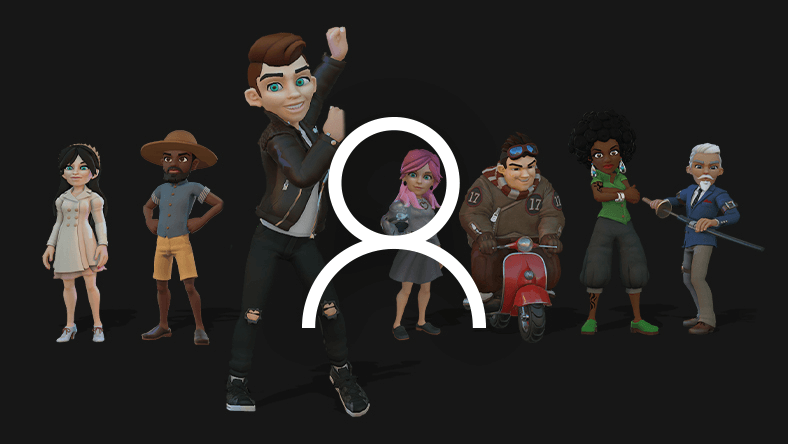
信頼できる友達とXboxゲームを共有して、プレイしたいすべてのゲームを購入する必要がないようにします。 プレイしたいがまだ購入またはダウンロードしていないゲームがたくさんある可能性があります。 友達にそのゲームを持っているかどうか尋ねてください。持っている場合は、Xbox OneでGameShareを使用し、購入せずにXboxにゲームをダウンロードしてください。
あなたたちは同時に同じゲームをプレイすることができます、そしてそれはXboxゲーム共有機能の美しさです。 その特定のゲームとは別に、あなたはあなたの友人が購入したゲームのいずれかをプレイするための完全なアクセス権を持っており、その逆も同様です。
次を読む
GoogleホームアプリでGoogleアシスタントを使用してXboxOneを制御する方法
最も一般的なXboxOneのエラーと問題を修正する方法
